逻辑卷管理LVM是一个多才多艺的硬盘系统工具。无论在Linux或者其他类似的系统,都是非常的好用。传统分区使用固定大小分区,重新调整大小十分麻烦。但是,LVM可以创建和管理“逻辑”卷,而不是直接使用物理硬盘。可以让管理员弹性的管理逻辑卷的扩大缩小,操作简单,而不损坏已存储的数据。可以随意将新的硬盘添加到LVM,以直接扩展已经存在的逻辑卷。LVM并不需要重启就可以让内核知道分区的存在。
LVM使用分层结构,如下图所示。
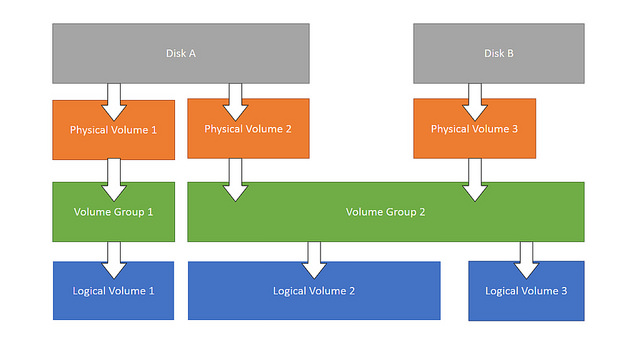
图中顶部,首先是实际的物理磁盘及其划分的分区和其上的物理卷(PV)。一个或多个物理卷可以用来创建卷组(VG)。然后基于卷组可以创建逻辑卷(LV)。只要在卷组中有可用空间,就可以随心所欲的创建逻辑卷。文件系统就是在逻辑卷上创建的,然后可以在操作系统挂载和访问。
LVM测试说明
本文将介绍怎么在linux中创建和管理LVM卷。我们将会分成两个部分。第一个部分,我们首先要在一个硬盘上创建多个逻辑卷,然后将它们挂载在/lvm-mount目录。然后我们将要对创建好的卷调整大小。而第二部分,我们将会从另外一块硬盘增加额外的卷到LVM中。
准备磁盘分区
通过使用fdisk,创建磁盘分区。我们需要创建3个1G分区,注意,并不要求分区的大小一致。同样,分区需要使用‘8e’类型来使他们可用于LVM。
# fdisk /dev/sdb
Device Boot Start End Blocks Id System
/dev/sdb1 1 132 1060258+ 8e Linux LVM
/dev/sdb2 133 264 1060290 8e Linux LVM
/dev/sdb3 265 396 1060290 8e Linux LVM
准备物理卷(PV)
刚创建的分区是用来储存物理卷的。LVM可以使用不同大小的物理卷。
# pvcreate /dev/sdb1
# pvcreate /dev/sdb2
# pvcreate /dev/sdb3
使用下列命令检查物理卷的创建情况。下面截取部分输出。”/dev/sdb2″是一个新的”1.01 GiB”物理卷。
# pvdisplay
NEW Physical volume
VG Name volume-group1
System ID
Format lvm2
Metadata Areas 3
Metadata Sequence No 1
VG Access read/write
VG Status resizable
MAX LV 0
Cur LV 0
Open LV 0
Max PV 0
Cur PV 3
Act PV 3
VG Size 3.02 GiB
PE Size 4.00 MiB
Total PE 774
Alloc PE / Size 0 / 0
Free PE / Size 774 / 3.02 GiB
VG UUID bwd2pS-fkAz-lGVZ-qc7C-TaKv-fFUC-IzGNBK
从输出中,我们可以看见卷组的使用量/总量。物理卷给卷组提供空间。只要在这个卷组中还有可用空间,我们就可以随意创建逻辑卷。
使用下列命令删除卷组。
# vgremove volume-group1
创建逻辑卷(LV)
下列命令创建一个名为’1v1’、大小为100MB的逻辑卷。我们使用小分区减少执行时间。这个逻辑卷使用之前创建的卷组的空间。
# lvcreate -L 100M -n lv1 volume-group1
逻辑卷可使用lvdisplay命令查看。
# lvdisplay
Logical volume
LV Name /dev/volume-group1/lv1
VG Name volume-group1
LV UUID 9RtmMY-0RIZ-Dq40-ySjU-vmrj-f1es-7rXBwa
LV Write Access read/write
LV Status available
# open 0
LV Size 200.00 MiB
Current LE 50
Segments 1
Allocation inherit
Read ahead sectors auto
- currently set to 256
Block device 253:2
现在,这个逻辑卷可以再次挂载,同样这个方法也可用于其他分区。
缩减一个LVM卷
这章节介绍缩减LVM卷大小的方法。命令的顺序同样重要。并且,下列命令对ext2/3/4文件系统同样有效。
注意减少逻辑卷的大小值若小于储存的数据大小,存储在后面的数据会丢失。
首先,卸载掉卷。
# umount /dev/volume-group1/lv1
然后,检测磁盘错误。
# e2fsck -f /dev/volume-group1/lv1
接下来缩小文件系统,更新ext4信息。
# resize2fs /dev/volume-group1/lv1 100M
完成以后,减少逻辑卷大小
# lvresize -L 100M /dev/volume-group1/lv1
WARNING: Reducing active logical volume to 100.00 MiB THIS MAY DESTROY YOUR DATA (filesystem etc.) Do you really want to reduce lv1? [y/n]: y Reducing logical volume lv1 to 100.00 MiB Logical volume lv1 successfully resized
最后,验证调整后的逻辑卷大小。
# lvdisplay
Logical volume
VG Name volume-group1
System ID
Format lvm2
Metadata Areas 3
Metadata Sequence No 8
VG Access read/write
VG Status resizable
MAX LV 0
Cur LV 1
Open LV 0
Max PV 0
Cur PV 3
Act PV 3
VG Size 3.02 GiB
PE Size 4.00 MiB
Total PE 774
Alloc PE / Size 25 / 100.00 MiB
Free PE / Size 749 / 2.93 GiB
VG UUID bwd2pS-fkAz-lGVZ-qc7C-TaKv-fFUC-IzGNBK
首先,我们创建一个2GB分区sdc1,类型为LVM(8e),如教程前所述。
# fdisk /dev/sdc
VG Name volume-group1
System ID
Format lvm2
Metadata Areas 4
Metadata Sequence No 9
VG Access read/write
VG Status resizable
MAX LV 0
Cur LV 1
Open LV 0
Max PV 0
Cur PV 4
Act PV 4
VG Size 5.03 GiB
PE Size 4.00 MiB
Total PE 1287
Alloc PE / Size 25 / 100.00 MiB
Free PE / Size 1262 / 4.93 GiB
VG UUID bwd2pS-fkAz-lGVZ-qc7C-TaKv-fFUC-IzGNBK
注意,尽管我们使用一个单独的磁盘做示范,其实只要是‘8e’类型的磁盘分区都可以用来扩展卷组。
总结一下,LVM是一个非常给力的工具,用来创建和管理可变大小的分区。本文中,我们已经介绍了动态分区如何在LVM中创建和使用。我们也介绍了扩展/缩小逻辑卷和卷组的方法,和如何增加一个新的磁盘到LVM。
希望对你有帮助。

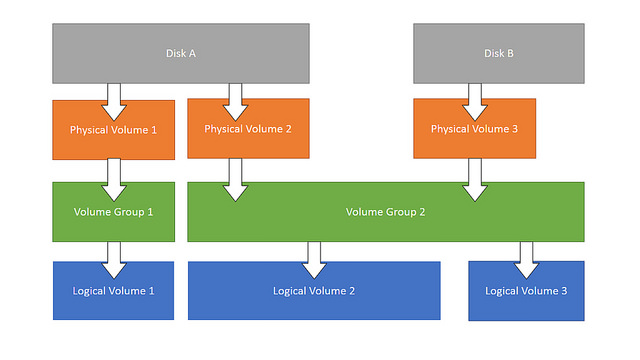
发表回复